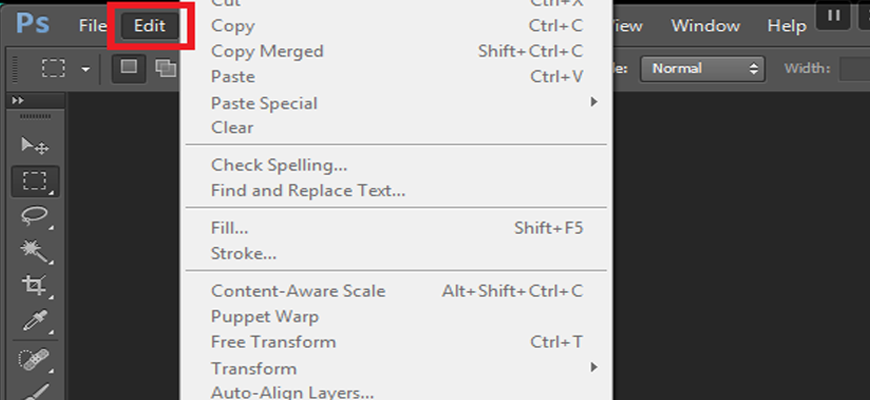Как перевести фотошоп на русский
Как русифицировать Фотошоп
Многие вебмастера и не только в большей или меньшей степени используют Photoshop. Я тоже пользуюсь этой программой, хоть и не так часто.
Несмотря на то что в школах и университетах нас очень усердно обучают английскому, согласитесь, гораздо приятнее работать на своем родном языке. Поэтому перед пользователями очень часто встает вопрос о том, как перевести Фотошоп на русский язык. Вот и я однажды столкнулся с этой, как оказалось, нетрудной проблемой.
Самое смешное заключалось в том, что мой Photoshop фактически уже был переведен на русский, просто его нужно было включить в настройках. Я неплохо владею английским да и Фотошопом пользуюсь нечасто, наверное, поэтому долгое время я даже не пытался его русифицировать. В итоге моя проблема свелась лишь к тому, как переключить Фотошоп на русский язык. Давайте проверим, может быть, у вас аналогичная ситуация.
Запустите программу и зайдите в Edit -> Preferences -> Interface. В появившемся окошке в выпадающем списке UI Language выберите «Russian», если таковой имеется, и нажмите ОК.
В появившемся окошке в выпадающем списке UI Language выберите «Russian», если таковой имеется, и нажмите ОК.
После этого перезапустите программу и наслаждайтесь Фотошопом на русском языке. Если в выпадающем списке русского не было, значит, ваш Фотошоп на него еще не переведен. Для перевода вам потребуется русификатор, который можно скачать практически на любом сайте, предлагающем файлы для загрузки.
В первую очередь определите версию своего Фотошопа. Очень часто она указывается прямо на ярлыке запуска программы. Если ее там не оказалось, то перейдите в папку с установленной программой и щелкните правой кнопкой мыши по файлу Photoshop.exe, а затем перейдите в «Свойства» во вкладку «Подробно». Там вы узнаете всю необходимую информацию о своем Фотошопе, в том числе и его версию. Лично я на данный момент использую Photoshop CS5, хотя уже есть и более свежие версии программы.
После этого вы можете смело воспользоваться поиском Яндекса или Гугла, чтобы найти и скачать русификатор. После вам потребуется разархивировать его и перенести папку «ru_RU» в папку «Locales» вашего Фотошопа. Далее вам останется проделать те действия, которые мы разбирали в начале этой статьи, а именно — включить русский язык в Фотошопе. Теперь пользоваться программой будет намного проще и приятнее.
После вам потребуется разархивировать его и перенести папку «ru_RU» в папку «Locales» вашего Фотошопа. Далее вам останется проделать те действия, которые мы разбирали в начале этой статьи, а именно — включить русский язык в Фотошопе. Теперь пользоваться программой будет намного проще и приятнее.
На этом все. Теперь вы знаете, как сделать Фотошоп на русском языке. Надеюсь, я вам в этом хоть немного помог.
Как перевести «Фотошоп» на русский язык? Советы и рекомендации
Часто случается, что установленное программное обеспечение или другой любой софт поддерживает только английский язык. Вероятно, это огромная проблема для тех, кто не знает иностранного языка. Некоторым просто некомфортно работать в среде, где все пояснения и настройки предоставляются на неродном языке.
Проблема русификации встала очень давно, и различные команды локализаторов борются за право внедрить свой перевод в продукт. Получается, что весь перечень программ делится на три группы:
- переведенная разработчиком;
- переведенная локализатором;
- не переведенная вообще.

Некоторые пользователи сталкиваются с тем, что не знают, как перевести на русский язык «Фотошоп CS5». Особенно это актуально для тех, кто установил англоязычную версию изначально.
Как перевести «Фотошоп» на русский язык
Сложных ситуаций может возникать множество, но решение этой проблемы простое и линейное, за исключением некоторых событий. Итак, когда пользователь зашел в англоязычную версию, первым делом необходимо поменять язык на свой родной. Хотя некоторые делают наоборот – меняют русский на английский, так как учиться работать в программе на языке разработчиков очень удобно.
Смена языка в программе
К счастью, Adobe Photoshop последних версий поддерживает функцию смены языка – в библиотеке языков присутствует русский. Пользователь может перевести «Фотошоп» как на русский, так и на любой другой язык, проследовав указаниям ниже:
- Во второй вкладке Edit находим категорию Preferences, которая находится в самом низу списка. В ней выбираем пункт Interface.

- Всплывет окно, в котором отображаются настройки интерфейсной панели. Нам необходимо выбрать вторую строчку в списке под названием Text и найти на экране пункт UI Language, в котором нужно поставить значение Russian.
- Нажимаем на кнопку ОК и после проделанной операции выходим из графической среды «Фотошопа».
- Теперь заново перезапускаем программу. После загрузочного экрана весь интерфейс должен смениться на русскоязычную раскладку.
Русификатор для Adobe Photoshop
Если пользователь столкнулся с такой проблемой, что в выпадающем списке нет родного языка, то необходимо загрузить русификатор от локализаторов напрямую. Удаление языка может быть связано с тем, что он был просто вырезан из установочного файла или был поврежден. В любом случае пользователю не помешает прибегнуть к установке языка через русификатор. В Интернете достаточно много различных русификаторов на различные версии, поэтому в первую очередь необходимо сконцентрировать поиск на версии «Фотошопа», установленного на компьютер.
Установка русификатора
Перед тем как перевести «Фотошоп» на русский, необходимо определится с типом русификатора. Выбор пользователя может упасть на любой вариант, но стоит иметь в виду, что ориентир, помимо версии, должен ложиться на дату обновления сборки с программой-русификатором. Итак, приведем порядок загрузки и установки русификатора в Adobe Photoshop:
Как в Adobe Photoshop поменять язык на русский
Photoshop – популярный графический редактор, который позволяет выполнять практически любые манипуляции с изображениями. Редактор оснащен гигантским количеством функций, среди которых будет довольно трудно освоиться, если в программе выставлен английский язык. О том, как поменять язык в Adobe Photoshop с английского на русский, читайте в статье.
В большинстве версий Adobe Photoshop язык меняется по одному принципу, если, конечно, у вас установлена не сборка, в которой имеется исключительно английский язык.
Ниже инструкция приведена для перевода языка Photoshop с английского языка на русский, но учитывая, что расположение элементов остается таким же, инструкция подойдет и для других языков графического редактора.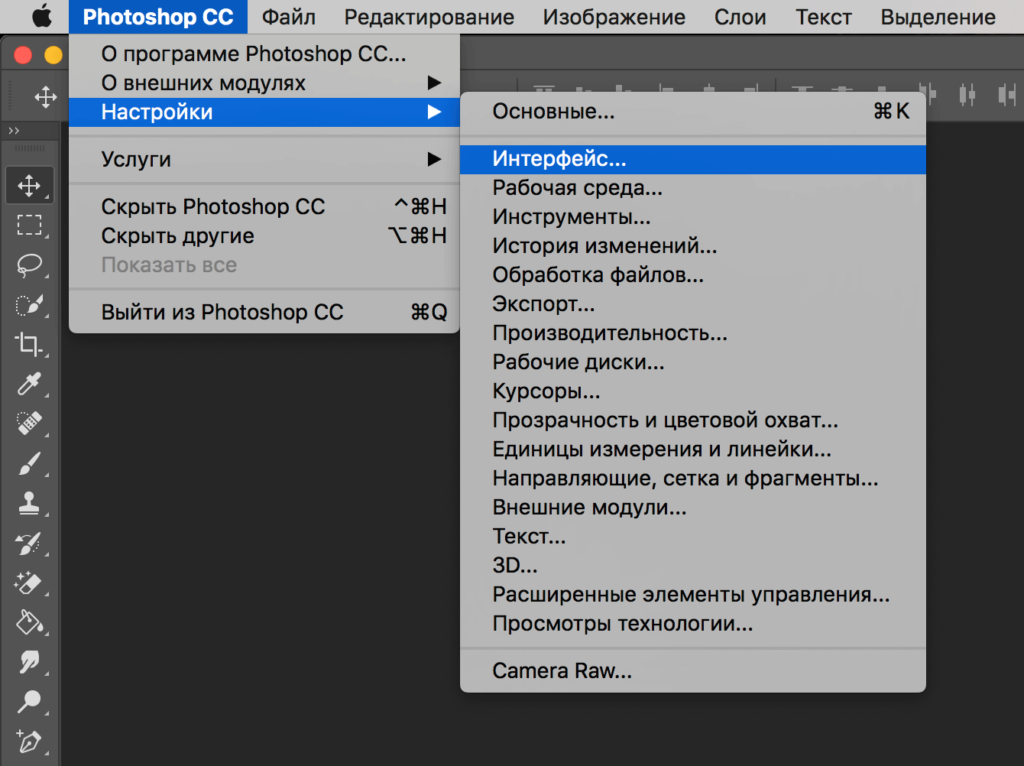
Как поменять язык в Photoshop?
1. Запустите программу;
2. В верхней области окна программы щелкните по вкладке «Edit» и перейдите к меню «Preferences» – «Interface».
3. В левой области откройте вкладку «Interface». В нижней области окна будет расположен блок «UI Text Options» и около пункта «UI Language» разверните меню и выберите «Russian».
4. Сохраните изменения нажатием кнопки «ОК» и выполните перезапуск программы.
После всех выполненных действий ваш графический редактор будет полностью на русском языке. Теперь редактором будет значительно проще пользоваться.
Как поменять язык в Adobe Photoshop на русский: инструкция для разных версий
Существует множество профессионального софта для обработки мультимедийного контента. Одним из самых популярных средств для редактирования изображений является Adobe Photoshop. Но многие новички, которые пытаются изучать все возможности данного инструмента, сталкиваются с англоязычным интерфейсом, и это создает немалые трудности в работе и обучении.
Одним из самых популярных средств для редактирования изображений является Adobe Photoshop. Но многие новички, которые пытаются изучать все возможности данного инструмента, сталкиваются с англоязычным интерфейсом, и это создает немалые трудности в работе и обучении.
Сегодня узнаете, как изменить язык в Фотошопе на русский, рассмотрим разные версии приложения, а также обратные действия – переход на английский.
В первую очередь…
Поскольку способов осуществить задуманное несколько, и они адаптированы под конкретную редакцию ПО, то сначала нам предстоит выяснить, какая версия Фотошопа установлена на ПК.
- Запускаем приложение Photoshop;
- Получить нужную информацию можно даже в процессе загрузки, когда на экране отображается вступительная картинка, но лучше сделать всё по «фен-шую»;
- Когда софт загрузится, в верхнем меню переходим к разделу «Help» (Справка), а затем кликаем по пункту «System Information» (Информация о системе):
- Не пугайтесь, когда увидите массу символов.
 Всё необходимое указано в самой первой строчке, которую при необходимости можете скопировать и сохранить в «Блокноте»:
Всё необходимое указано в самой первой строчке, которую при необходимости можете скопировать и сохранить в «Блокноте»:
Где в Фотошопе изменить язык на русский?
Далее мы рассмотрим инструкцию на примере разных редакций. Начнем с относительно «древних», но всё еще пользующихся популярностью среди графических редакторов.
Photoshop CS1 / CS2 / CS3
Разработчики из Adobe особо не заморачивались над вопросом изменения языка интерфейса, поэтому осуществить данные манипуляции в установленном софте нельзя. Данная возможность доступна в момент приобретения ПО – на официальном сайте можно выбрать предварительно языковую разновидность. Стоит отметить, что даже те, кто купил Russian Version постоянно сталкивались с проблемой, когда после очередного запуска программы, меню переводилось на английский. Программисты долго кормили покупателей обещаниями, но так и не удосужились исправить баг, поскольку в скором времени начали выходить новые версии.
Но нашлись энтузиасты, которые смогли отыскать решение – оказалось, достаточно внести некоторые изменения в конфигурационный файл Photoshop.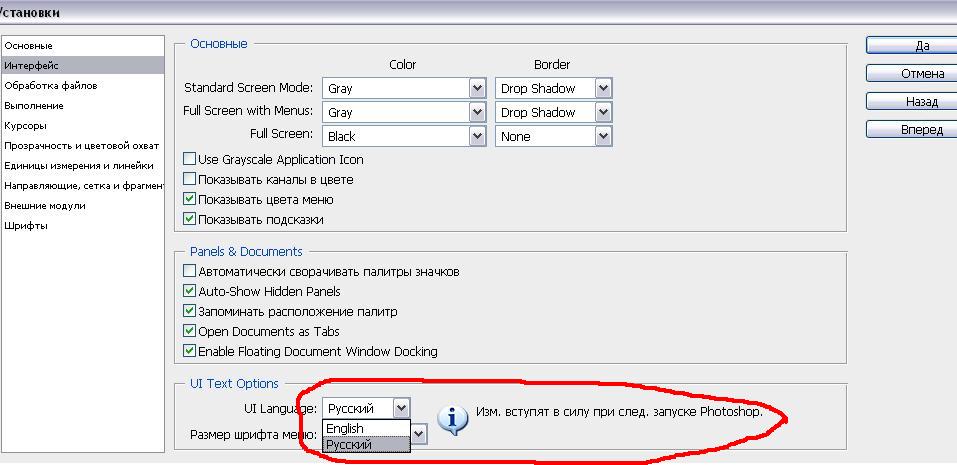
- Идем по пути:
- Внутри конечной папки стоит отыскать и удалить все файлы с расширением «.lng», названия которых НЕ содержат буквенную комбинацию «rus». Вот пример конфигуратора норвежского языка (Norwegian), который также подлежит очистке:
Как только закончите – перезапустите ПК, снова откройте Фотошоп PS и увидите интерфейс на русском.
В случае с CS3 ситуация немного отличается. На этапе установки пользователь может выбрать нужный языковой пакет. Если же забили это сделать, то стоит дождаться окончания инсталляции, затем полностью удалить софт и выполнить переустановку. Только в этот раз обязательно проявите внимательность.
Если не хотите тратить время на столь длительные процедуры, то скачайте специальный русификатор для Фотошоп CS3. Увы, не всегда он переводит корректно, да и антивирусный софт на него может ругаться, поскольку утилита пытается «сломать» структуру защищенного программного обеспечения. Подробную инструкцию и ссылку на патч найдете по ссылке .
Автор рекомендует:
Как в фотошопе CS5 / CS4 изменить язык на русский
Хорошо, что в более новых выпусках редактора появилась возможность зайти в параметры и внести необходимые изменения.
- Запускаем приложение;
- В главном меню кликаем по пункту «Edit» (Редактирование) и затем внизу выбираем «Preferences» (Настройки). Справа отобразиться перечень разделов. Нас интересует «Type» (Текст):
- Откроется новое окно, где слева будут вкладки. Выбираем «Interface» и теперь в главной части отобразятся опции. В списке «Language…» находим нужный язык.
- Закрываем Photoshop, перезапускаем компьютер и проверяем результат.
Как в программе Фотошоп CS6 / СС 2014 / 2015 / СС 2017 поменять на русский?
Порядок действий практически не отличается от вышеописанных шагов. Чуть изменился внешний вид приложения, но суть осталась идентичной.
Можно так же открыть меню «Edit», затем перейти к «Preferences», но теперь выбирать не «Type», а сразу «Interface». В параметрах находим секцию «Text», где есть список «UI Language» с нужными нам опциями:
В параметрах находим секцию «Text», где есть список «UI Language» с нужными нам опциями:
Обязательно перезагружаем редактор. Вполне возможно, что изменения не вступят в силу с первого раза. Такое случается. Тогда нужно еще раз проделать описанные манипуляции. Бывает, что приходиться делать это 2-3 раза. В идеале, не просто закрывать программу, но снимать её процесс в диспетчере задач. Так точно всё получится.
Полезный контент:
Обратные действия – меняем язык Photoshop на английский
Подобные действия также нередко практикуются, особенно, когда Вы просматриваете видеоуроки зарубежных «гуру», где все обозначения, команды на иностранном. Кроме того, настоящие профессионалы редко используют русскоязычный интерфейс.
Инструкция крайне проста:
- Запускаем софт и идем в меню «Редактирование».
- Переходим к «Настройкам» — «Интерфейс»:
- Справа в окне в разделе «Текст» меняем на английский, если он есть в списке;
- Перезапускаем PS и радуемся внесенным корректировкам.

Есть еще один вариант, если предыдущее решение оказалось неэффективным. Предварительно закрыв приложение, стоит перейти по пути:
Находим файл «tw10428.dat» и меняем его расширение с «dat» на «bak». Как изменять окончание файловых элементов, подробно рассказывал в тематической статье.
Видео
Вот и разобрались, как изменить язык в Фотошопе на русский и в обратную сторону в разных версиях самого популярного обработчика изображений. Есть вопросы – оставляйте комментарии!
Грамотный перевод терминов Photoshop
Публикуя туториалы и статьи о графике в Photoshop, я всегда сталкиваюсь с проблемой: на каком языке писать названия пунктов меню и инструментов? У меня, как и у многих дизайнеров, испокон веку установлены нерусифицированные версии графических редакторов — часто перевод терминов выполняется непрофессионалами в области графики, и понять смысл тех или иных пунктов и назначение инструментов бывает, мягко говоря, сложно. Но не все владеют языком на том уровне, когда англоязычная версия не вызывает трудностей в использовании.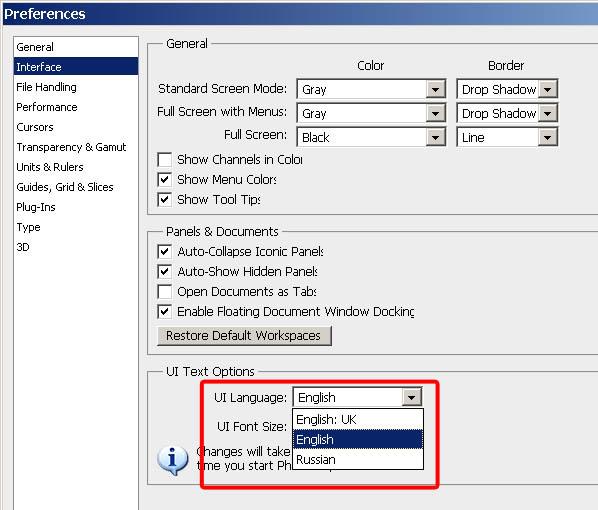 И рождается вечный конфликт терминологии: перевод в одной версии отличается от перевода в другой, названия одних и тех же инструментов и действий в разных редакторах переводят по-разному, а туториалы вообще переводятся, как придется. В есть несколько вариантов мини-словариков терминов Photoshop, но большинство из них относятся к предыдущим версиям программы, да и бывают порой неточны.
И рождается вечный конфликт терминологии: перевод в одной версии отличается от перевода в другой, названия одних и тех же инструментов и действий в разных редакторах переводят по-разному, а туториалы вообще переводятся, как придется. В есть несколько вариантов мини-словариков терминов Photoshop, но большинство из них относятся к предыдущим версиям программы, да и бывают порой неточны.
Уже рождались мысли потратить некоторое время и сделать свой словарик, но — о счастье! — сегодня мне встретилась статья Наташи Клевер, в которой она свела воедино английские и русские названия всех пунктов меню последней версии Photoshop, да еще и добавила сочетания клавиш. Все оказалось грамотным и аккуратным, да еще и на добавку — таблицы с переводом всех инструментов и основных действий Photoshop.
Скажем хором спасибо Наташе, надеюсь, теперь языковое оформление туториалов станет более однородным на радость обладателям как русской, так и английской версии программы.
Перевод названий инструментов Photoshop
Раздел File (Файл)
Раздел Edit (Редактировать)
Раздел Image (Изображение)
Раздел Layer (Слои)
Раздел Select (Выделение)
Раздел Filter (Фильтр)
Selection tools / Группа инструментов «Выделение»
Marquee tool / Группа инструментов «Область»
служит для выделения прямоугольных, овальных областей, областей из одной строки и одного столбца.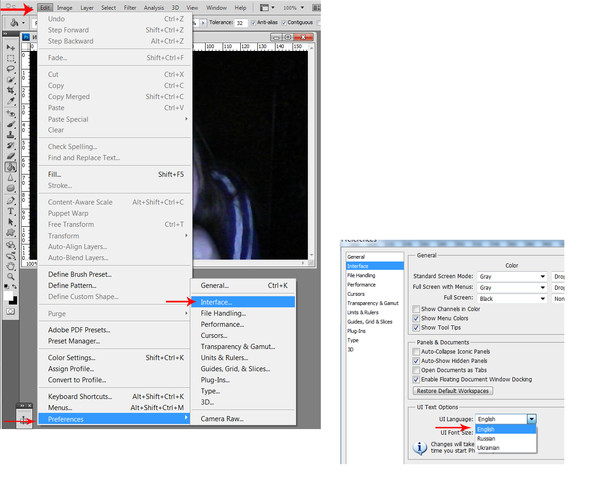 Наш туториал!
Наш туториал!
Move tool / Инструмент «Перемещение»
перемещает выделенные области, слои и направляющие.
Lasso tool / Группа инструментов «Лассо»
служит для создания нарисованных от руки, многоугольных (с прямыми краями) и «магнитных» (привязанных) областей выделения. Наш туториал!
Quick Selection tool / Инструмент «Быстрое выделение»
позволяет быстро «нарисовать» выделенную область с помощью регулируемого круглого кончика кисти.
Magic Wand / Инструмент «Волшебная палочка»
выделяет области, окрашенные сходным образом.
Crop and slice tools / Группа инструментов «Кадрирование»
Crop / Инструмент «Рамка»
усекает изображения.
Slice / Инструмент «Раскройка»
создает фрагменты.
Slice Select / Инструмент «Выделение фрагмента»
выделяет фрагменты.
Retouching tools / Группа инструментов «Ретуширование»
Spot Healing Brush / Инструмент «Точечная восстанавливающая кисть»
удаляет пятна и объекты.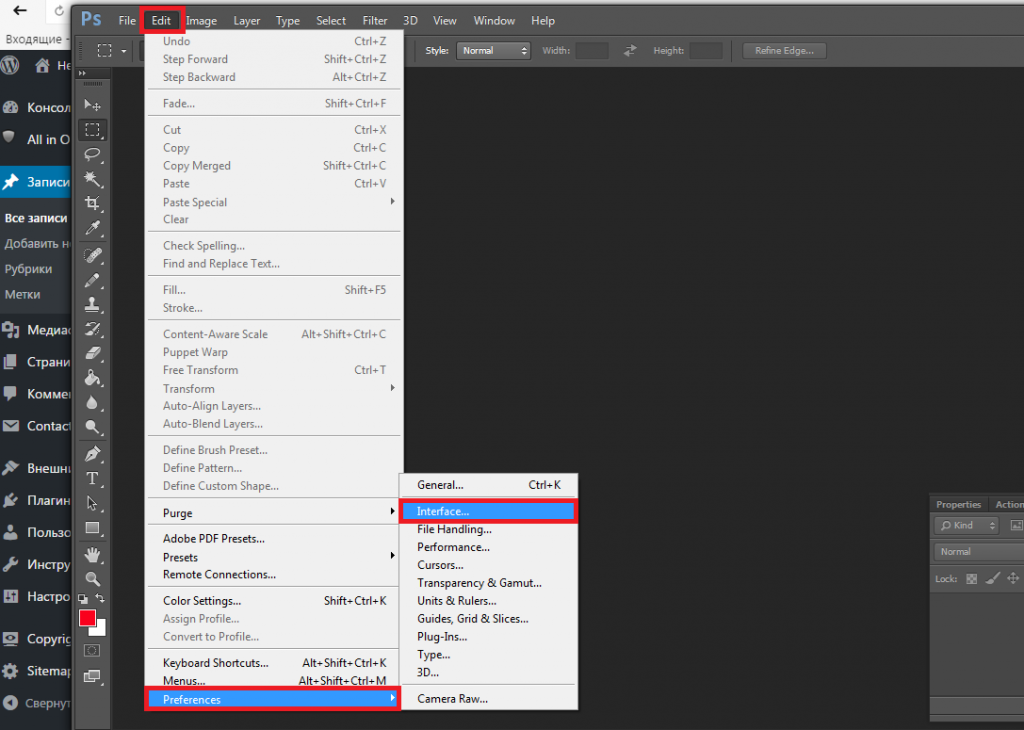
Healing Brush / Инструмент «Восстанавливающая кисть»
устраняет дефекты изображения, закрашивая их образцами или узорами.
Patch / Инструмент «Заплатка»
устраняет дефекты в выделенной области изображения, закрашивая их образцами или узорами.
Red Eye / Инструмент «Красные глаза»
удаляет красные блики, вызванные фотографированием со вспышкой.
Clone Stamp / Инструмент «Штамп»
устраняет дефекты в выделенной области изображения, закрашивая их образцами или узорами.
Pattern Stamp / Инструмент «Узорный штамп»
служит для рисования с помощью части изображения в качестве узора.
Eraser / Инструмент «Ластик»
стирает пикселы и восстанавливает части изображения до состояния на момент последнего сохранения.
Background Eraser / Инструмент «Фоновый ластик»
стирает пикселы и восстанавливает части изображения до состояния на момент последнего сохранения.
Magic Eraser / Инструмент «Волшебный ластик»
одним щелчком стирает однотонно окрашенные области изображения до прозрачности.
Blur / Инструмент «Размытие»
смягчает четкие края изображения.
Sharpen / Инструмент «Резкость»
делает более резкими мягкие края изображения.
Smudge / Инструмент «Палец»
размазывает данные на изображении.
Dodge / Инструмент «Осветлитель»
осветляет области изображения.
Burn / Инструмент «Затемнитель»
делает более темными области изображения.
Sponge / Инструмент «Губка»
изменяет насыщенность цвета в области.
Painting tools / Группа инструментов «Раскрашивание»
Brush / Инструмент «Кисть»
наносит мазки кистью.
Pencil / Инструмент «Карандаш»
рисует линии с четкими краями.
Color Replacement / Инструмент «Замена цвета»
заменяет выбранный цвет другим.
History Brush / Инструмент «Архивная кисть»
рисует копию выбранного состояния или снимок в текущем окне изображения.
Art History Brush / Инструмент «Архивная художественная кисть»
рисует стилизованные мазки, имитирующие различные художественные стили, с помощью выбранного состояния или снимка.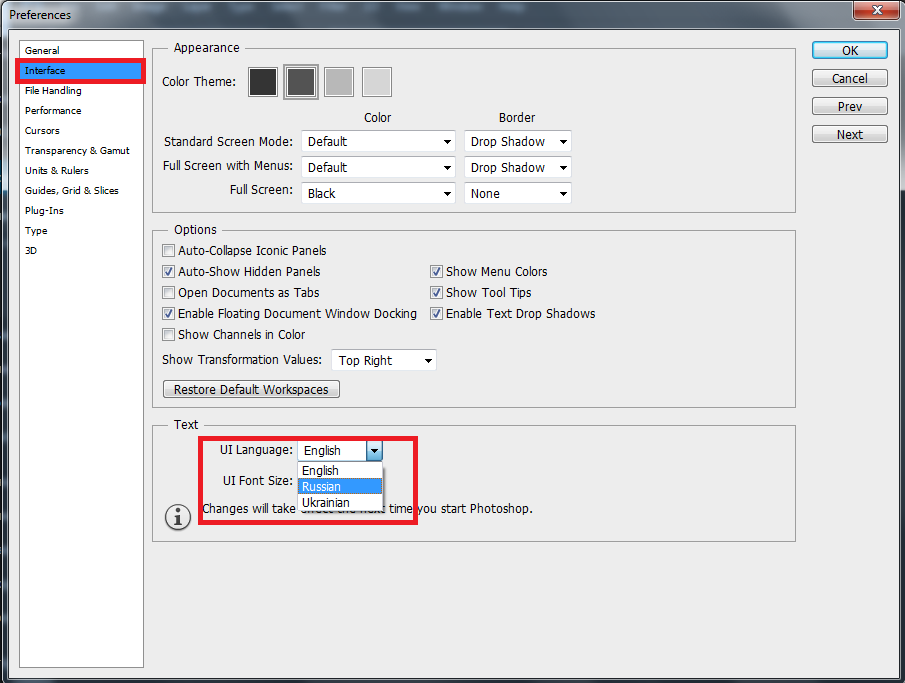
Gradient / Инструмент «Градиент»
создаёт прямолинейные, радиальные, конусовидные, зеркальные и ромбовидные переходы между цветами.
Paint Bucket / Инструмент «Заливка»
заполняет основным цветом области, окрашенные сходным образом.
Drawing and type tools / Группа инструментов «Рисование» и «Текст»
Path selection / Инструмент «Выделение контура»
выделяет фигуры или сегменты, отображая узловые точки, линии направления и точки направления.
Type / Инструмент «Текст»
создает текст на изображении.
Type mask / Инструмент «Текст-маска»
создает области выделения в форме текста.
Pen / Инструмент «Перо»
позволяет создавать контуры-пути. Наш туториал!
Shape / Группа инструментов «Фигура», «Произвольная фигура» и «Линия»
рисуют фигуры и линии на обычном слое или слое-фигуре.
Еще раз спасибо Наташе Клевер, и да унифицируются наши туториалы!
- Опубликовано в графика, ноября 14, 2011
- Метки: графика, дизайн, названия инструментов фотошоп, названия фотошоп, перевод терминов фотошоп, перевод фотошоп, термины фотошоп, фотошоп
Tweet
�
Комментарии
[an error occurred while processing the directive]
Перевод и озвучка (дублирование) уроков Photoshop с русского на английский язык.
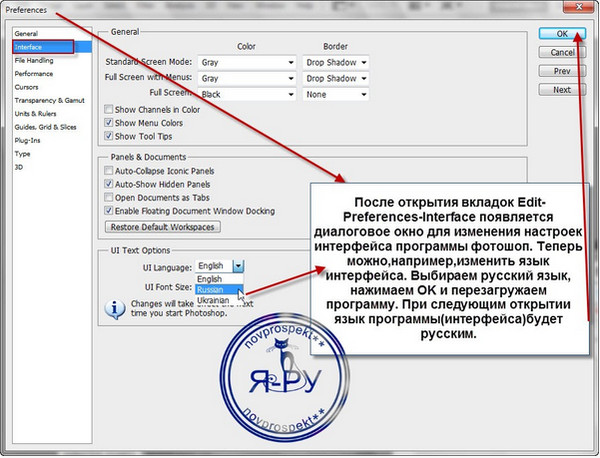 Непрерывная работа над 400 часами озвучивания контента. Мужской голос
Непрерывная работа над 400 часами озвучивания контента. Мужской голосImefungwa
Bajeti $25-50 USD/saa
Описание работы:
!!! Обязательно указывайте свою ставку за 1 час перевода и озвучки!!!
Мы студия по производству видеоуроков по Photoshop в России. Мы хотели бы перевести наш контент на английский язык с высоким качеством. Если вы являетесь носителем английского языка (американский акцент), вы можете отправить свое резюме. Требуется знание русского языка. Отправляем файл без субтитров на русском языке. После вашей озвучки перевод будет проверен носителем английского языка на наличие ошибок (постарайтесь не допускать ошибок, чтобы мы продолжали работать с вами). У нас более 400 часов озвучки.
Обязательно укажите свою ставку за 1 час перевода и озвучки.
В качестве первого проверочного (тестового) оплачиваемого задания вам потребуется озвучить около 6 часов контента. Мы студия по производству видеоуроков по Photoshop в России. Мы хотели бы перевести наш контент на английский язык с высоким качеством. Если вы являетесь носителем английского языка (американский акцент), вы можете отправить свое резюме. Требуется знание русского языка. Отправляем файл без субтитров на русском языке. После вашей озвучки перевод будет проверен носителем английского языка на наличие ошибок (постарайтесь не допускать ошибок, чтобы мы продолжали работать с вами). У нас более 400 часов озвучки. Контент в основном для YouTube. Также каждую неделю мы создаем обучающие видео, так что работы будет много. Голос обязательно мужской.
Мы хотели бы перевести наш контент на английский язык с высоким качеством. Если вы являетесь носителем английского языка (американский акцент), вы можете отправить свое резюме. Требуется знание русского языка. Отправляем файл без субтитров на русском языке. После вашей озвучки перевод будет проверен носителем английского языка на наличие ошибок (постарайтесь не допускать ошибок, чтобы мы продолжали работать с вами). У нас более 400 часов озвучки. Контент в основном для YouTube. Также каждую неделю мы создаем обучающие видео, так что работы будет много. Голос обязательно мужской.
В качестве первого проверочного (тестового) оплачиваемого задания вам потребуется озвучить около 6 часов контента.
!!! Обязательно указывайте свою ставку за 1 час перевода и озвучки!!!
Ujuzi: Talanta ya Sauti, Huduma ya Sauti, Mkalimani wa Kirusi, Ukalimani, английский (США) переводчик
Кухусу Мтеджа:
( Маони 12 ) Ангарск, Российская Федерация
- «>
Китамбулишо ча Мради: #31561894
Тума Мради Кама Хуу
- Озвучка видео. Мужской голос. 70-90 минут каждый месяц. Только для носителей английского языка из США и Канады (30-250 долларов США)
- Перевод текста с английского на немецкий 586 слов. (30-250 долларов США)
- Голос для видео. Мужской голос — носитель английского языка (США) (30-250 долларов США)
- Перевести текст с русского на английский (США) (10-30 долларов США)
- Перевод и озвучка (дублирование) уроков Photoshop с русского на английский язык.
 Цена указана за час работы. Непрерывная работа над 401 часом озвучивания контента. Мужской голос (я чини 50 долларов США)
/ саа)
Цена указана за час работы. Непрерывная работа над 401 часом озвучивания контента. Мужской голос (я чини 50 долларов США)
/ саа)
< Кази я Авали Кази Иджайо >
- Требуются переводчики с английского на корейский и наоборот (8-15 долл. США/саа)
- Изоляция и улучшение звука (30–250 австралийских долларов)
- ИТ-поддержка мероприятия в стиле конференции в Лондоне (личная роль) (20–250 фунтов стерлингов)
- Найдите музыкального продюсера (2–8 долларов США за акцию)
- Перевод (₹750-1250 INR/saa)
- Перевод книги Фонда Чегеи Васса (1500-3000 долларов США)
- с английского на французский — 2 (2–8 долл.

- Нужна ИСПАНСКАЯ озвучка для каналов Youtube НА ДОЛГОСРОЧНЫЙ СРОК (10-30 долларов США)
- Для перевода с пушту на урду требуется носитель пушту (10-30 долларов США)
- На Филиппинах требуются переводчики с личным присутствием (Филиппины, Филиппины £250-750 GBP)
- Переводчик китайского языка (Пекин, Китай ₹37500-75000 INR)
- Перевод нашего ИТ-сайта с английского на арабский (250–750 долларов США)
- Перевод на арабский язык (2-8 долларов США за саа)
- Перевод — 2 (10-30 австралийских долларов)
- Срочно требуется исполнитель мужского/женского голоса с юга США (10-20 долларов США)
- Мне нужен джингл для диджейского интро для диджейских сетов (30-250 австралийских долларов)
- Кхмерский дубляж (2-8 долларов США за человека)
- Нужен певец на хинди (₹37500-75000 INR)
- ЛИЧНО ТОЛЬКО В СИНГАПУРЕ Ищем свадебного аудиовизуального координатора в Сингапуре.

- Рифменный диктор для детского контента (₹600–1500 INR)
Ni bure kujisajili, andika unachohitaji na utapokea mapendekezo kwa sekunded chache tu
Adobe Photoshop Drawing PSD Translation
Adobe Photoshop — это программа для редактирования графики, разработанная и опубликованная Adobe Systems.
Ребрендинг Creative Suite от Adobe в 2003 году привел к переименованию Adobe Photoshop 8 в Adobe Photoshop CS. Таким образом, Adobe Photoshop CS6 является 13-м основным выпуском Adobe Photoshop. Ребрендинг CS также привел к тому, что Adobe предложила множество пакетов программного обеспечения, содержащих несколько программ Adobe, по сниженной цене. Adobe Photoshop выпускается в двух версиях: Adobe Photoshop и Adobe Photoshop Extended, причем в версии Extended есть дополнительные возможности для создания 3D-изображений, редактирования анимированной графики и расширенных функций анализа изображений.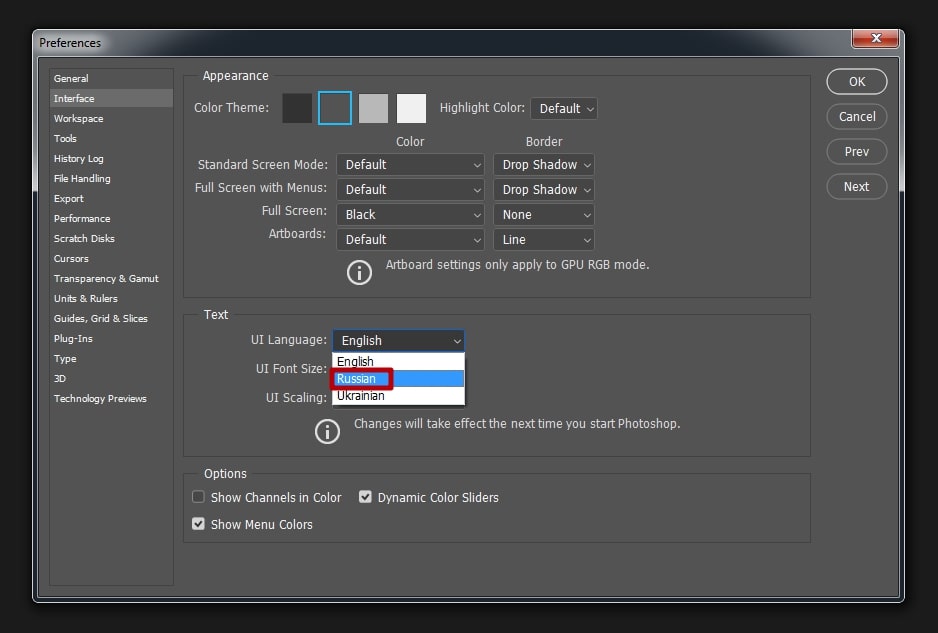 Adobe Photoshop Extended включен во все предложения Adobe Creative Suite, кроме Design Standard, в который входит версия Adobe Photoshop.
Adobe Photoshop Extended включен во все предложения Adobe Creative Suite, кроме Design Standard, в который входит версия Adobe Photoshop.
Помимо Photoshop и Photoshop Extended, Adobe также издает Photoshop Elements и Photoshop Lightroom, которые вместе называются «Семейство Adobe Photoshop». В 2008 году Adobe выпустила Adobe Photoshop Express, бесплатный веб-инструмент для редактирования изображений, позволяющий редактировать фотографии непосредственно в блогах и на сайтах социальных сетей; в 2011 году была выпущена версия для операционной системы Android и операционной системы iOS.
Adobe поддерживает только версии Photoshop для Windows и Macintosh, но при использовании Wine Photoshop CS5 может достаточно хорошо работать в Linux.
CCJK хорошо подготовлена для быстрого и точного перевода любого типа чертежей Adobe Photoshop. Мы ориентируемся на качество, доступность и полное удовлетворение потребностей клиентов. Если вы хотите, чтобы ваши PSD-файлы были переведены на другие языки, просто свяжитесь с нами, чтобы получить бесплатное предложение по переводу.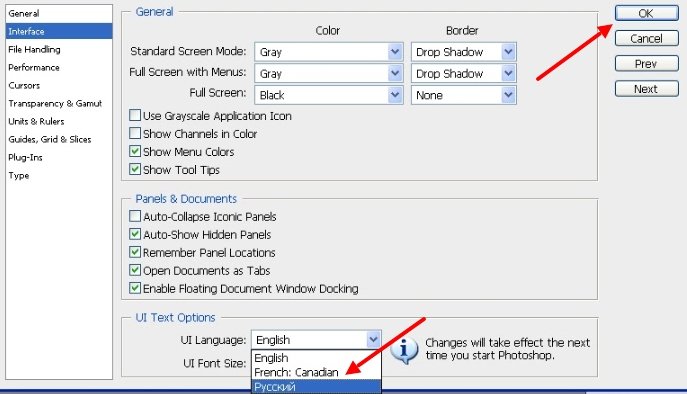
CCJK может предоставить самые точные и контекстные услуги перевода с максимальной производительностью на большинстве языков мира. У нас есть возможность перевести ваши файлы чертежей Adobe Photoshop с более чем 54 языков и на них. Мы переводим файлы PSD любого типа и гарантируем, что все наши переводы выполняются носителями целевого языка.
Нужны услуги переводчика?
Пожалуйста, введите ваши личные данные, и мы свяжемся с вами в ближайшее время
АрабскийКитайский УпрощенныйКитайский ТрадиционныйДатскийДариГолландскийАнглийскийФинскийФранцузскийНемецкийГреческийХиндиИндонезийскийИтальянскийЯпонскийКорейскийЛатышскийНорвежский, БукмолПольскийПортугальскийПенджабиРусскийСингальскийИспанскийШведскийТамильскийТайскийТурецкийУкраинскийУрдуВьетнамскийБирманский
АрабскийКитайский УпрощенныйКитайский ТрадиционныйДатскийДариГолландскийАнглийскийФинскийФранцузскийНемецкийГреческийХиндиИндонезийскийИтальянскийЯпонскийКорейскийЛатышскийНорвежский, БукмолПольскийПортугальскийПенджабиРусскийСингальскийИспанскийШведскийТамильскийТайскийТурецкийУкраинскийУрдуВьетнамскийБирманский
Слова, переведенные CCJK
146 096 379Удовлетворенность наших клиентов
Рейтинг за предыдущий квартал
Очень плохоПлохоХорошоОчень хорошоОтлично
4.



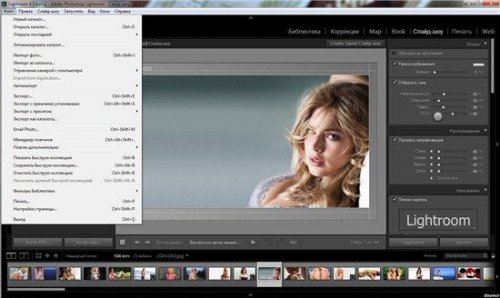 Всё необходимое указано в самой первой строчке, которую при необходимости можете скопировать и сохранить в «Блокноте»:
Всё необходимое указано в самой первой строчке, которую при необходимости можете скопировать и сохранить в «Блокноте»:
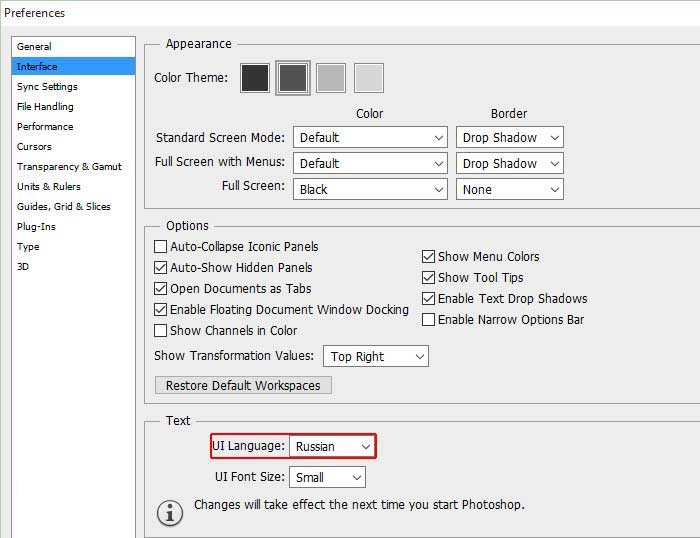 Цена указана за час работы. Непрерывная работа над 401 часом озвучивания контента. Мужской голос (я чини 50 долларов США)
/ саа)
Цена указана за час работы. Непрерывная работа над 401 часом озвучивания контента. Мужской голос (я чини 50 долларов США)
/ саа)